28.08.2020
Как обрезать (кадрировать) фотографию в Windows 10
Чтобы обрезать фотографию не нужно устанавливать дополнительных программ. Для этого достаточно обычных средств Windows.
- Откройте изображение в программе "фотографии"(открывается по умолчанию).
- Найдите значок "обрезать" (сверху чуть правее центра).
- Нажмите на кнопку "пропорции" и убедитесь что выбран режим "Настраиваемые".
- Поочерёдно перемещайте белые края кадра до нужного места.
- Сохраните изображение.
Шаг 1
Откройте изображение в программе "фотографии"
Чтобы открыть фотографию - дважды кликните по ней мышкой или выделите её и нажмите на клавиатуре клавишу "Enter" или кликните правой кнопкой по изображению, в выпадающем меню нажмите "Открыть".
Шаг 2
Найдите значёк "обрезать"
В верхнем меню программы, по центру есть 5 значков. Самый правый из них и есть значок "Обрезать".
Шаг 3
Убедитесь что нет привязки к пропорциям кадра
Нажмите на кнопку "пропорции" и убедитесь что выбран режим "Настраиваемые".

Шаг 4
Кадрируйте (обрежте) изображение
Поочерёдно перемещайте белые края кадра до нужного места.

Шаг 5
Сохраните изображение
В правой части экрана, снизу, нажмите "Сохранить копию". Затем запомните папку которые вы выбрали и название нового изображения. Нажмите "сохранить". Готово.